Présentation
Sudo signifie superutilisateur faire . C'est une commande utilisée dans les systèmes de type Unix qui permet à un utilisateur normal d'exécuter temporairement un programme avec les privilèges root.
Cette option vous donne des autorisations de niveau administrateur pour exécuter des programmes sur votre machine. C'est une alternative à l'utilisation du su commande. Cependant, gardez à l'esprit qu'il existe des différences importantes entre sudo et su.
Ce guide vous montre comment créer un utilisateur avec des privilèges sudo, ajouter un utilisateur à un groupe sudo et vérifier l'accès sudo sur Debian.
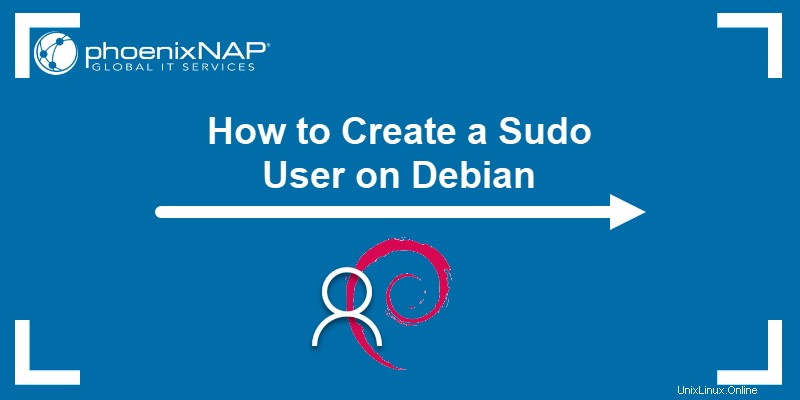
Créer un utilisateur Debian Sudo
La création d'un utilisateur Debian sudo implique quelques étapes simples. Cette procédure ne vous oblige pas à modifier les sudoers dossier. Si vous avez un utilisateur existant auquel vous souhaitez accorder des privilèges sudo, ignorez l'étape 2.
Étape 1 :Connectez-vous en tant qu'utilisateur racine
Avant de pouvoir ajouter un utilisateur à votre système, connectez-vous à votre serveur en tant qu'utilisateur root :
ssh [email protected]_addressRemplacez adresse_ip avec l'adresse IP de votre serveur.
Étape 2 :Ajouter un nouvel utilisateur dans Debian
En tant qu'utilisateur root, créez un nouvel utilisateur avec la commande adduser . Ajoutez le nom du compte utilisateur souhaité à la commande :
adduser usernamePar exemple, nous avons ajouté un nouveau compte sudo_user avec la commande :
adduser sudo_userLa sortie ressemble à ceci :
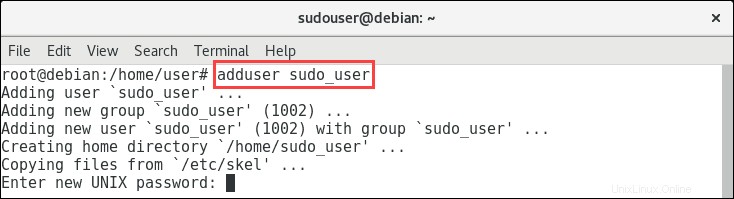
La commande sudo crée un répertoire personnel pour l'utilisateur et copie les fichiers nécessaires. Pour terminer le processus, entrez le mot de passe du compte d'utilisateur et retapez-le pour le confirmer.
N'oubliez pas que la définition d'un mot de passe fort est extrêmement importante pour les comptes avec accès sudo.
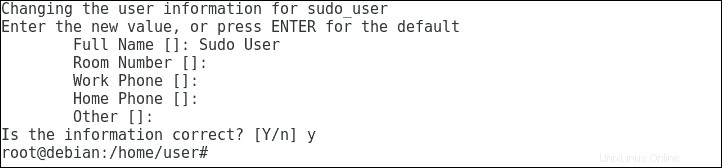
Le terminal vous invite également à modifier les informations de l'utilisateur. Remplissez les détails ou appuyez sur Entrée pour laisser les champs vides.
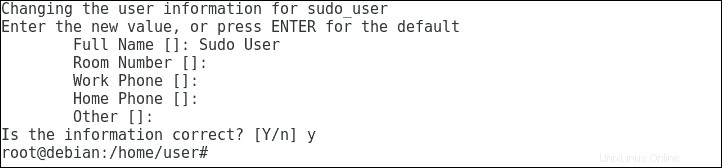
Étape 3 :Ajouter un utilisateur au groupe Sudo
Les utilisateurs disposant des privilèges root peuvent ajouter n'importe quel compte au groupe sudo. Sur les systèmes Debian et Ubuntu, tous les membres de ce groupe obtiennent automatiquement un accès sudo.
Exécutez la commande suivante pour ajouter un utilisateur au groupe sudo :
usermod -aG sudo usernameLa commande se compose des parties suivantes :
- usermod est l'outil qui modifie un compte utilisateur.
- -aG est l'option qui indique à la commande d'ajouter l'utilisateur à un groupe spécifique. Le -a L'option ajoute un utilisateur au groupe sans le supprimer des groupes actuels. Le -G L'option indique le groupe où ajouter l'utilisateur. Dans ce cas, ces deux options toujours aller ensemble.
- sud est le groupe que nous ajoutons aux options ci-dessus. Dans ce cas, c'est sudo , mais il peut s'agir de n'importe quel autre groupe.
- nom d'utilisateur est le nom du compte utilisateur que vous souhaitez ajouter au groupe sudo.
Pour vérifier que le nouvel utilisateur Debian sudo a été ajouté au groupe, exécutez la commande :
getent group sudoLa sortie répertorie tous les utilisateurs du groupe.

Vérifier l'accès Sudo dans Debian
Pour vous assurer que le nouvel utilisateur dispose des privilèges sudo :
1. Basculez vers le compte utilisateur que vous venez de créer en exécutant la commande suivante (et en remplaçant username par le nom de votre utilisateur) :
su - username
2. Exécutez n'importe quelle commande nécessitant un accès superutilisateur . Par exemple, sudo whoami devrait vous dire que vous êtes la racine.
Utiliser Sudo
Pour exécuter une commande avec un accès root, tapez sudo et entrez la commande souhaitée.
Par exemple, pour afficher les détails du répertoire racine, exécutez le ls outil comme :
sudo ls -la /rootEntrez le mot de passe de l'utilisateur et le terminal affiche le contenu du répertoire racine. Vous n'avez besoin d'entrer le mot de passe qu'une seule fois dans la même session.